AWS PV または Citrix PV ドライバーを使用する Windows AMI から起動されたインスタンスの場合、このページ記載された関係を使用して、Windows ディスクをインスタンスストアおよび EBS ボリュームにマッピングできます。このトピックでは、インスタンスの Windows オペレーティングシステムで使用できる非 NVMe ディスクを表示する方法について説明します。また、これらの非 NVMe ディスクを基礎となる Amazon EBS ボリューム、および Amazon EC2 で使用されるブロックデバイスマッピングに指定されたデバイス名にマッピングする方法も示します。
注記
インスタンスを起動する場合 Windows AMI で Red Hat PV ドライバーを使用している場合、Citrix ドライバーを使用するようにインスタンスを更新できます。詳細については、「EC2 Windows インスタンスでの PV ドライバーのアップグレード」を参照してください。
非 NVMe ディスクを一覧表示する
Disk Management または PowerShell を使用して、Windows インスタンス上のディスクを確認できます。
Windows インスタンス上のディスクを見つけるには
-
リモートデスクトップを使用して Windows インスタンスにログインします。詳細については、RDP を使用した Windows インスタンスへの接続を参照してください。
-
[Disk Management] ユーティリティを起動します。
タスクバーで Windows ロゴを右クリックし、[ディスクの管理] を選択します。
-
ディスクを確認します。ルートボリュームは、
C:\としてマウントされた EBS ボリュームです。他に表示されているディスクがない場合は、AMI を作成したとき、またはインスタンスを起動したときに追加のボリュームを指定しませんでした。以下は、インスタンスストアボリューム (ディスク 2) と追加の EBS ボリューム (ディスク 1) で、
m3.mediumインスタンスを起動した場合に使用可能なディスクの例です。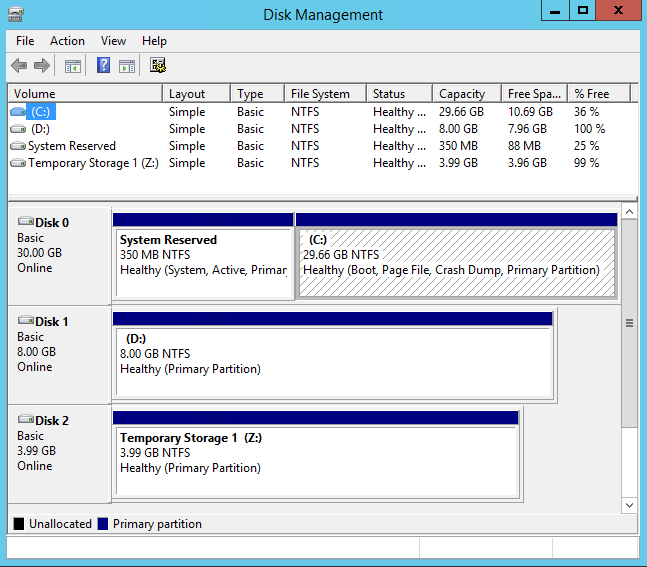
-
[Disk 1] というラベルが付けられた灰色のペインを右クリックし、[Properties] を選択します。[Location] の値を書き留め、非 NVMe ディスクをボリュームにマッピングする のテーブルで調べます。例えば、次のディスクに Bus Number 0, Target Id 9, LUN 0 という場所があるとします。EBS のテーブルから、この場所のデバイス名は
xvdjであることがわかります。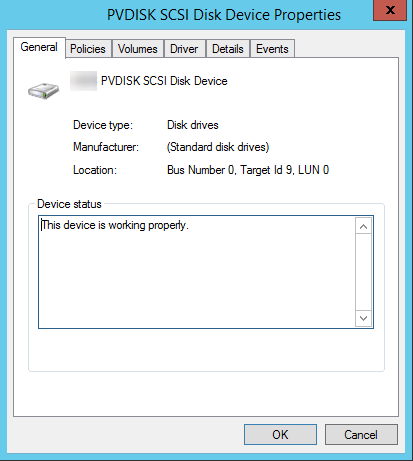
非 NVMe ディスクをボリュームにマッピングする
インスタンスのブロックデバイスドライバーは、ボリュームをマウントするときに実際のボリューム名を割り当てます。
Mappings
インスタンスストアボリューム
次の表は、Citrix PV および AWS PV ドライバーが non-NVMe インスタンスストアボリュームを Windows ボリュームにどのようにマップするかを示しています。使用できるインスタンスストアボリュームの数は、インスタンスタイプによって決まります。詳細については、EC2 インスタンスのインスタンスストアボリュームの制限を参照してください。
| 場所 | デバイス名 |
|---|---|
Bus Number 0, Target ID 78, LUN 0 |
xvdca |
Bus Number 0, Target ID 79, LUN 0 |
xvdcb |
Bus Number 0, Target ID 80, LUN 0 |
xvdcc |
Bus Number 0, Target ID 81, LUN 0 |
xvdcd |
Bus Number 0, Target ID 82, LUN 0 |
xvdce |
Bus Number 0, Target ID 83, LUN 0 |
xvdcf |
Bus Number 0, Target ID 84, LUN 0 |
xvdcg |
Bus Number 0, Target ID 85, LUN 0 |
xvdch |
Bus Number 0, Target ID 86, LUN 0 |
xvdci |
Bus Number 0, Target ID 87, LUN 0 |
xvdcj |
Bus Number 0, Target ID 88, LUN 0 |
xvdck |
Bus Number 0, Target ID 89, LUN 0 |
xvdcl |
EBS ボリューム
次の表は、Citrix PV および AWS PV ドライバーが非 NVME EBS ボリュームを Windows ボリュームにどのようにマップするかを示しています。
| 場所 | デバイス名 |
|---|---|
Bus Number 0, Target ID 0, LUN 0 |
/dev/sda1 |
Bus Number 0, Target ID 1, LUN 0 |
xvdb |
Bus Number 0, Target ID 2, LUN 0 |
xvdc |
Bus Number 0, Target ID 3, LUN 0 |
xvdd |
Bus Number 0, Target ID 4, LUN 0 |
xvde |
Bus Number 0, Target ID 5, LUN 0 |
xvdf |
Bus Number 0, Target ID 6, LUN 0 |
xvdg |
Bus Number 0, Target ID 7, LUN 0 |
xvdh |
Bus Number 0, Target ID 8, LUN 0 |
xvdi |
Bus Number 0, Target ID 9, LUN 0 |
xvdj |
Bus Number 0, Target ID 10, LUN 0 |
xvdk |
Bus Number 0, Target ID 11, LUN 0 |
xvdl |
Bus Number 0, Target ID 12, LUN 0 |
xvdm |
Bus Number 0, Target ID 13, LUN 0 |
xvdn |
Bus Number 0, Target ID 14, LUN 0 |
xvdo |
Bus Number 0, Target ID 15, LUN 0 |
xvdp |
Bus Number 0, Target ID 16, LUN 0 |
xvdq |
Bus Number 0, Target ID 17, LUN 0 |
xvdr |
Bus Number 0, Target ID 18, LUN 0 |
xvds |
Bus Number 0, Target ID 19, LUN 0 |
xvdt |
Bus Number 0, Target ID 20, LUN 0 |
xvdu |
Bus Number 0, Target ID 21, LUN 0 |
xvdv |
Bus Number 0, Target ID 22, LUN 0 |
xvdw |
Bus Number 0, Target ID 23, LUN 0 |
xvdx |
Bus Number 0, Target ID 24, LUN 0 |
xvdy |
Bus Number 0, Target ID 25, LUN 0 |
xvdz |